Integrované vývojové prostředí (IDE) JetBrains CLion je skvělou volbou pro vývojáře, kteří pracují s programovacími jazyky C a C++. Nabízí pokročilé funkce, jako je automatické generování kódu a analýza kódu, což usnadňuje vývoj a snižuje riziko chyb.
Tento návod vám představí různé metody instalace JetBrains CLion na operačním systému Linux. Pro více detailů o tomto IDE navštivte oficiální stránku JetBrains CLion.
Instalace pomocí Snap balíčku
Uživatelé, kteří preferují Snap Store, mohou využít JetBrains CLion jako Snap balíček. Pro tento způsob instalace je potřeba mít v systému Linux nainstalováno a nakonfigurováno prostředí Snapd. Na Ubuntu je Snapd již předinstalován. Uživatelé Fedory, OpenSUSE, Arch Linuxu a dalších distribucí si jej budou muset doinstalovat.
Konfigurace Snapd je poměrně jednoduchá. Stačí nainstalovat balíček „snapd“ pomocí správce balíčků vaší distribuce a následně povolit službu „snapd.socket“ pomocí Systemd. Podrobný návod pro nastavení Snap balíčků naleznete v tomto článku.
Po úspěšné konfiguraci Snapd můžete CLion nainstalovat pomocí následujícího příkazu:
sudo snap install clion --classic
Důležité je, že CLion se instaluje v „klasickém režimu“, který vyžaduje AppArmor. Ne všechny distribuce Linuxu AppArmor podporují. Pokud instalace přes Snap selže, zvažte alternativní metodu instalace pomocí Flatpak.
Instalace pomocí Flatpak
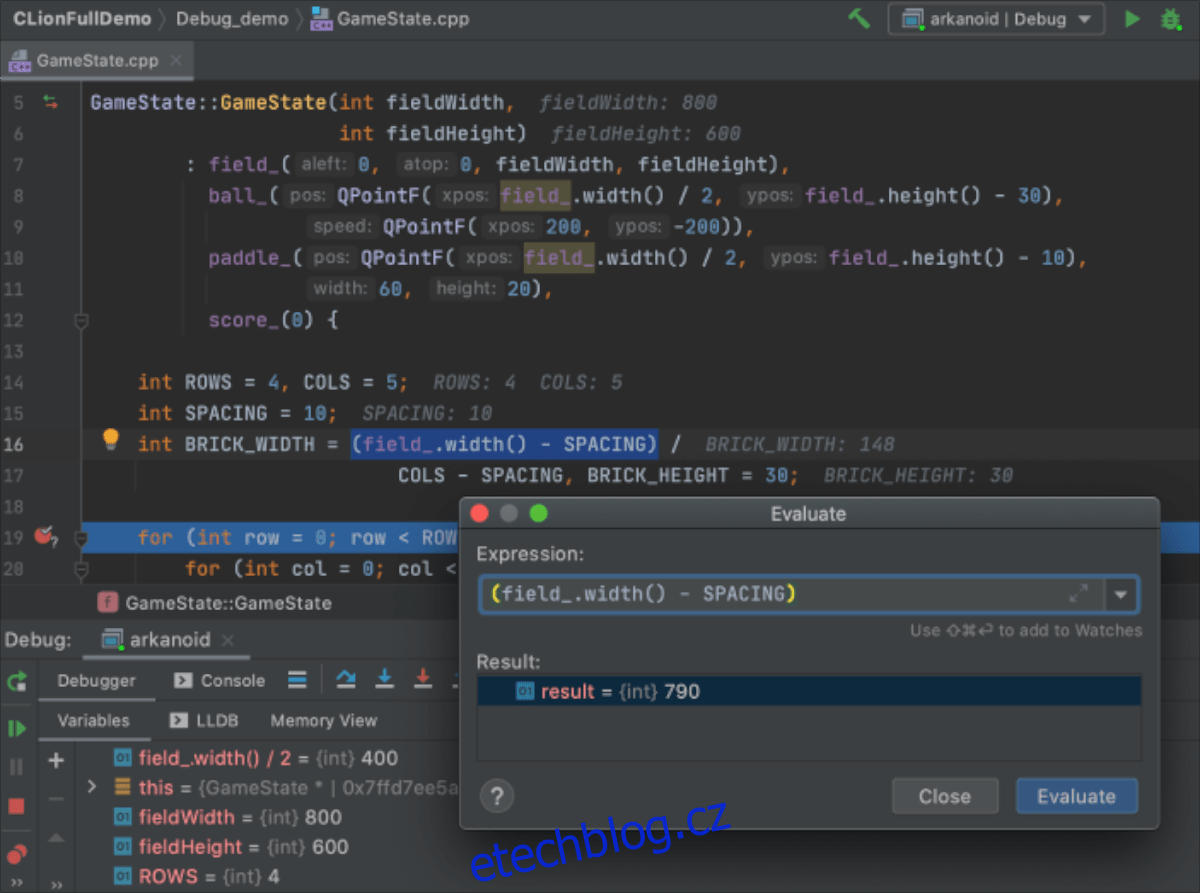
JetBrains CLion je také dostupný jako Flatpak v obchodě Flathub. Před instalací je nutné nastavit prostředí Flatpak. To lze snadno provést instalací balíčku „flatpak“ pomocí správce balíčků vaší distribuce. Detailní informace o nastavení Flatpak najdete v našem průvodci.
Po instalaci Flatpak je dalším krokem aktivace obchodu Flathub, který obsahuje balíček CLion. Flathub aktivujete pomocí příkazu:
flatpak remote-add --if-not-exists flathub https://flathub.org/repo/flathub.flatpakrepo
Nyní můžete instalovat CLion z Flathub pomocí tohoto příkazu:
sudo flatpak install flathub com.jetbrains.CLion
Instalace na Arch Linuxu
Uživatelé Arch Linuxu mají k dispozici balíček pro CLion v AUR (Arch User Repository). Tyto balíčky sice nejsou oficiálně podporovány JetBrains, ale stahují se přímo z jejich webových stránek, tudíž obsahují nezměněný kód.
Pro instalaci z AUR je nutné mít nainstalovány balíčky „git“ a „base-devel“. Instalace provedete následujícím příkazem:
sudo pacman -S git base-devel
Dále je potřeba nainstalovat pomocníka pro AUR, například Trizen, který usnadní instalaci. Instalaci Trizen provedete zadáním těchto příkazů:
git clone https://aur.archlinux.org/trizen.git
cd trizen
makepkg -sri
Nakonec nainstalujte JetBrains CLion pomocí Trizen:
trizen -S clion
Univerzální instalace pro Linux
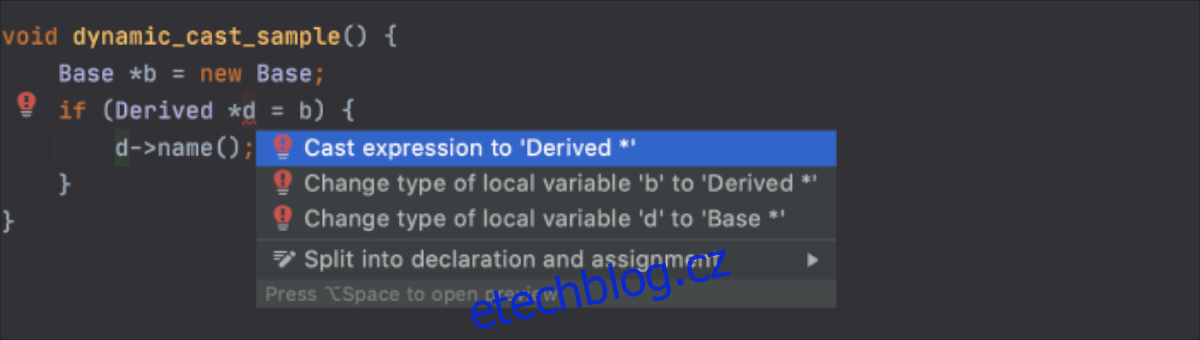
JetBrains CLion poskytuje také univerzální instalační balíček pro uživatele, kteří nepreferují Snap, Flatpak nebo Arch Linux. Instalační balíček si stáhnete z oficiální stránky CLion kliknutím na modré tlačítko „Stáhnout“.
Po stažení souboru, přejděte v terminálu do složky „Downloads“:
cd ~/Downloads
Následně rozbalte stažený archiv CLion TarGZ pomocí příkazu tar:
tar xvf nazev_stazeneho_souboru.tar.gz
Po rozbalení přejděte do nově vytvořené složky:
cd clion-*/
Dále přejděte do podadresáře „bin“:
cd bin/
A nakonec spusťte CLion pomocí skriptu „clion.sh“:
sh clion.sh